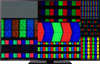Philips PUS7101 (55PUS7181) Test – Android TV 4K z Ambilight!
Matryca, zalecane ustawienia
Matryca

Testowany telewizor wyposażono w matrycę IPS ze specjalizowanym podświetleniem diodami PFS LED. Zapewniają one znacznie lepsze pokrycie szerokiej palety barw, która, gwoli przypomnienia, wykorzystywana jest w filmach Ultra HD i robi sporą różnicę względem filmu na nośniku Blu-ray w Full HD. Diody rozmieszczono na krawędziach ekranu. Matryca posiada 120Hz odświeżanie, które z pewnością dobrze przełoży się na oglądanie transmisji sportowych.
Zalecane ustawienia
Telewizor posiada certyfikat ISF. Rozmowę o ustawieniach obrazu warto rozpocząć od omówienia co właściwie daje ta certyfikacja:
Przy całkowicie fabrycznych ustawieniach, tryby ISF są klonami najlepszego-fabrycznie trybu “Film”. To jego sugeruję używać jako nasze ustawienie od razu po wyjęciu z kartonu.
Nie zalecam wprowadzać żadnych zmian, ponieważ producent zadbał o to, by nie były uruchomione jakiekolwiek funkcje wpływających negatywnie na wierność odwzorowania obrazu. Warto jedynie upewnić się co do konfiguracji systemu poprawy płynności i ostrości obrazu. Konkretnie:
- Obraz -> Zaawansowane -> Ruch -> Clear LCD – zalecane: włączyć
- Obraz -> Zaawansowane -> Ruch -> Perfect Natural Motion
Do regulacji jasności wyświetlacza powinniśmy zaś używać funkcji Kontrast w głównym menu. Oczywiste? Niby tak, jednak jest jeszcze drugi suwak o tej samej nazwie w ustawieniach zaawansowanych, jak jest i regulator “Jasność”, który jasności wcale nie zmienia (jak we wszystkich telewizorach).

Warto też skupić się na proporcjach obrazu. By nie były obcinane krawędzie (domyślnie są!), należy udać się do zakładki “format obrazu”, a następnie wybrać zaawansowane -> nieskalowany. Ustawienie to jest o tyle problematyczne, że rozdzielczości niższe niż 1080p nie wypełniają wtedy całego ekranu. Niestety jest to jedyny sposób, by obraz nie był obcinany na brzegach.